
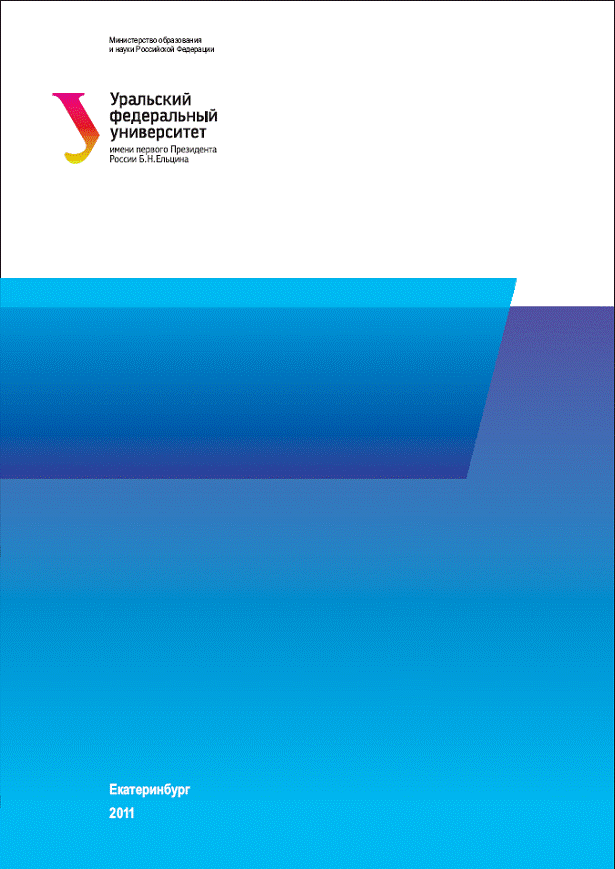
Т.В. Нестерова
КОМПЬЮТЕРНАЯ
ГРАФИКА
Электронное текстовое издание
Методические указания к курсовой работе по дисциплине «Компьютерная графика» для студентов всех форм обучения направлений :
190100 «Наземные транспортно-технологические машины и комплексы»,
151000 «Технологические машины и оборудование»
151900 «Конструкторско-технологическое обеспечение машиностроительных производств»
Оглавление
Цели задания 3
Описание курсовой работы 4
ВЫВОДЫ 14
Студент группы М 110101 Иванов П.Н. 17
Руководитель разработки доц. кафедры ИГ Нестерова Т.В. 17
КОМПЬЮТЕРНАЯ ГРАФИКА 24
Введение
Методические указания к курсовой работе «Создание конструкторской документации с помощью графической программы Autodesk INVENTOR» содержат рекомендации поэтапного выполнения графического задания. В Приложении приведен пример выполнения этапов курсовой работы.
Цели задания
Формирование навыков:
чтения чертежа общего вида;
выполнения эскизов деталей механизма;
создания конструкторской документации с помощью программы Autodesk INVENTOR.
Создание виртуальной модели механизма по заданному чертежу, определения способов взаимодействия его составных частей.
Выполнение анимационной сборки виртуальной модели механизма.
Создание видео процесса сборки виртуальной модели механизма.
Объем задания
Пояснительная записка, выполненная на стандартных листах формата А4 с основной надписью (Форма 2, размеры 185×40, и форма 2а, размеры 185×15).
Эскизы всех деталей механизма (выполненные карандашом, без использования чертежных инструментов в глазомерном масштабе).
Создание конструкторской документации с помощью программы Autodesk INVENTOR:
Создание виртуальных моделей всех деталей механизма.
Создание сборки механизма в 3D.
Создание рабочих чертежей деталей.
Создание сборочного чертежа и спецификации.
Выполнение анимационной сборки виртуальной модели механизма.
Создание видео процесса сборки виртуальной модели механизма.
Пояснительная записка к курсовой работе
Пояснительная записка включает следующие листы:
Первый лист – титульный, см. Приложение.
Второй лист – Содержание.
Описание выполнения разделов курсовой работы.
Перечень использованной литературы.
Последними к пояснительной записке следует подшить выполненные чертежи в следующем порядке – спецификация и сборочный чертеж механизма, чертежи всех его деталей в соответствии с позициями, см. спецификацию.
Описание курсовой работы
Пояснительная записка содержит описание каждого этапа задания:
Выполнение эскизов всех деталей механизма. Этот процесс включает для каждой детали задачи определения:
главного изображения;
необходимого количества изображений;
необходимых разрезов, сечений, выносных элементов;
шероховатости поверхностей;
размеров и правил их простановки;
необходимых технических требований;
правил заполнения основных надписей.
Создание конструкторской документации с помощью программы Autodesk INVENTOR.
Описать способы и последовательность создания
виртуальных моделей всех деталей механизма;
сборки механизма в 3D;
рабочих чертежей деталей;
сборочного чертежа и спецификации.
Выполнение анимационной сборки виртуальной модели механизма. Указать последовательность сборки механизма. Создание схемы сдвига, рис. 1.
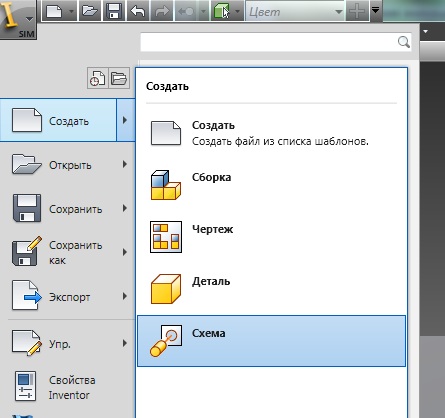
Рис. 1. Начало создания анимации (схемы)
Открывается окно «Схема», рис. 2.
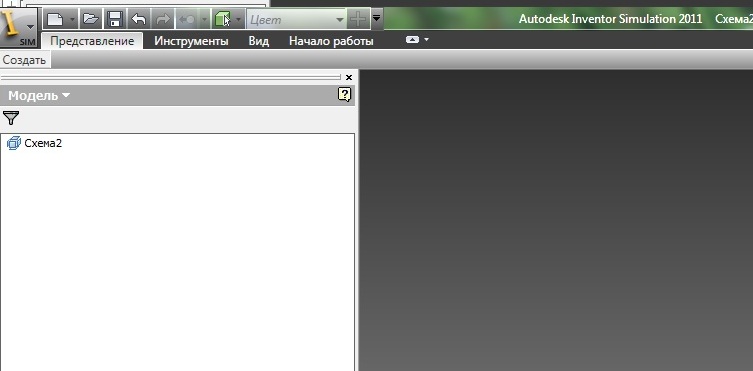
Рис. 2. Окно «Схема»
Выбираем сборку механизма, метод разборки, вручную или автоматически с указанием расстояния, ОК.
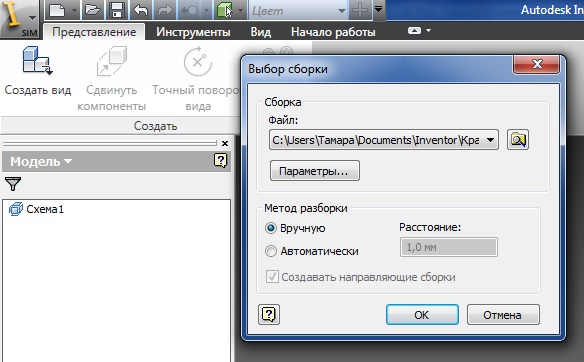
Рис. 3. Выбор сборки
При выборе автоматического варианта задается расстояние сдвига, рис. 4.
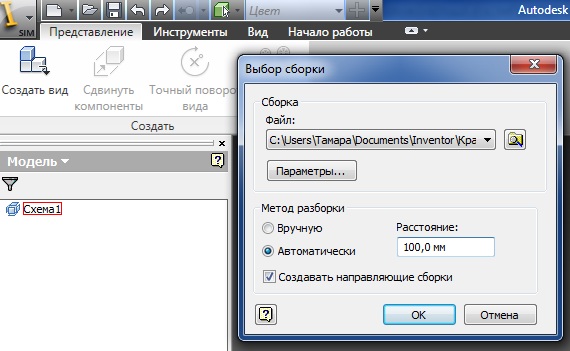
Рис.4. Выбор метода разборки и задание расстояния
При выборе автоматической сборки необходимо отредактировать последовательность сдвига. Для этого в браузере выбрать деталь, сдвиг которой следует корректировать. При заданном автоматическом сдвиге 100 мм получается следующий результат, см. рис. 5.
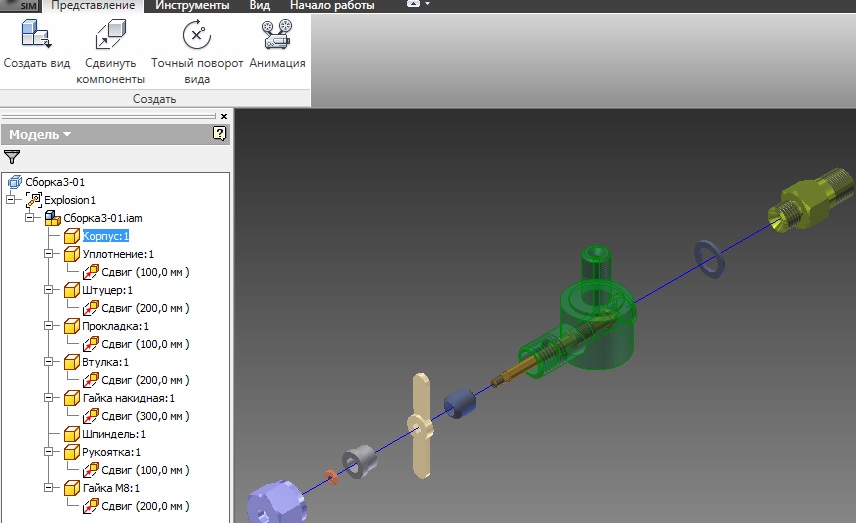
Рис. 5. Сдвиги в браузере и на экране
Слева, в браузере, можно увидеть величину сдвига каждой детали, которые легко корректируются, см. рис. 6. В окне, появившемся в нижнем левом углу меняется число сдвига на необходимое.
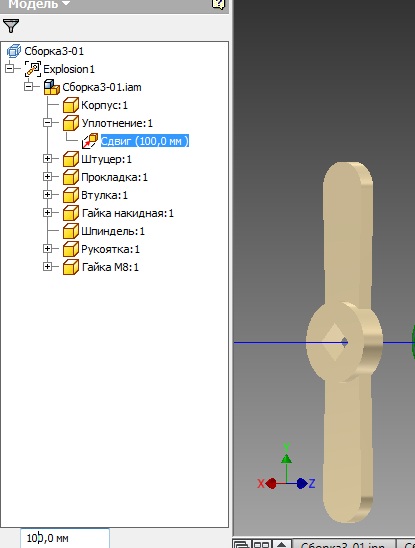
Рис. 6. Редактирование сдвига в браузере
После того, как детали будут расположены в требуемом порядке, следует добавить вращение деталям, которые в процессе соединения должны соединяться завинчиванием, см. рис. 7.
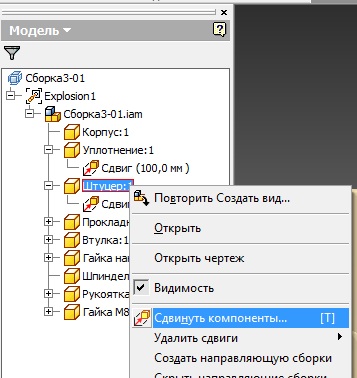
Рис. 7. Добавление сдвига вращения
В окне «Сдвиг компонента» (рис. 8) выбираем направление и вращение, задаём угол (360°), компонент (штуцер) в этом случае выбран в браузере. Задаём вращение, выбирая галочку в этом окне.
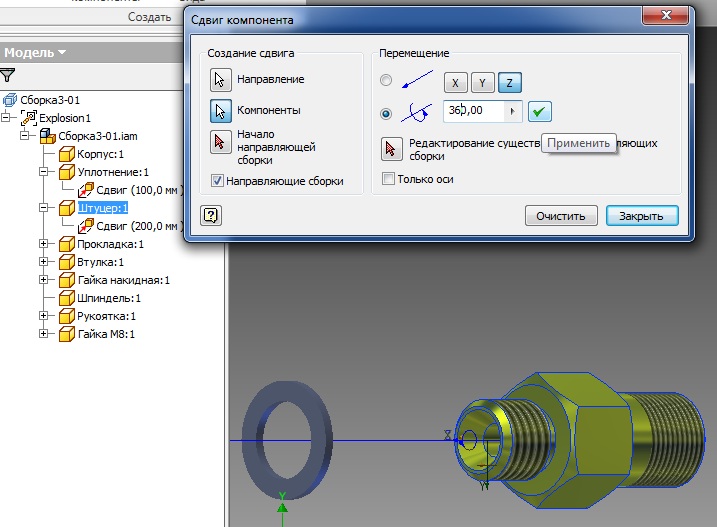
Рис. 8. Задание параметров вращения
Если направление вращения или линейного перемещения необходимо изменить на противоположное, достаточно поставить перед числом сдвига знак «минус». После окончания сдвига компонентов в требуемом порядке переходим к созданию анимации, рис. 9.

Рис. 9. Анимация и презентационный ролик
В открывшемся окне задаём интервал времени (20-40) и необходимое количество повторов (1–2). С помощью кнопки (внизу справа) возникает окно «Последовательность сдвигов», рис.10.
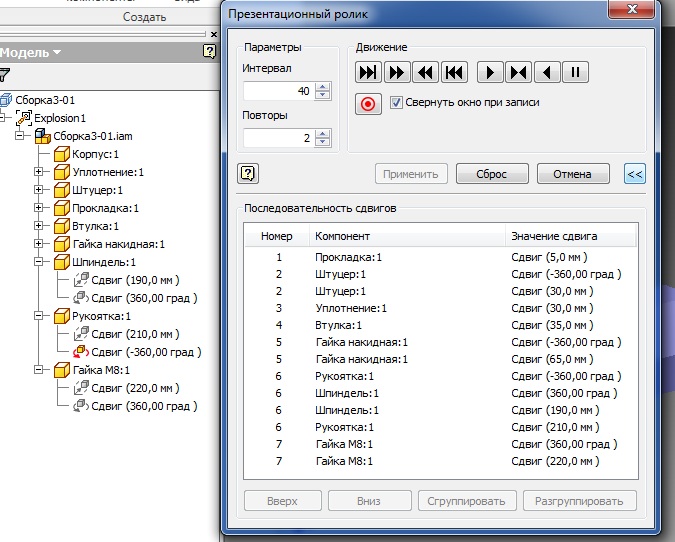
Рис. 10. Изменение последовательности сдвигов
Команды «Вверх», «Вниз», «Сгруппировать», «Разгруппировать» позволяют задавать деталям одновременное вращательно-поступательное движение и менять порядок движения.
Создание видео процесса сборки виртуальной модели механизма. Для лучшего зрительного восприятия предпочтительно окрасить детали в разные цвета, корпусные детали сделать прозрачными (полупрозрачными). Сравните исходное, непрозрачное изображение на рис. 11 и цветное на рис. 12. Последовательность изменения цвета:
Открыть деталь (3D), для чего на деталь сборки навести курсор, в контекстной строке выбрать «открыть». Откроется деталь (3D), см. рис. 11. В меню выбрать «Вид» и выбрать цвет.

Рис. 11. Первоначальный вид модели механизма
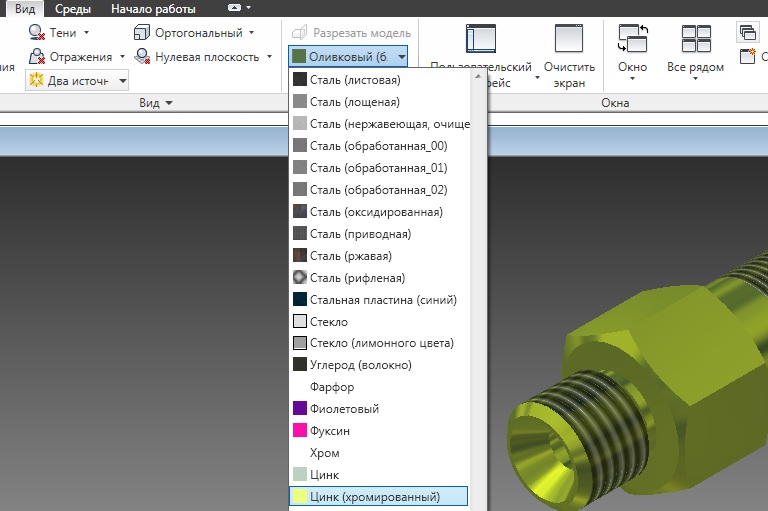
Рис. 12. Изменение цвета и прозрачности детали
Цвет детали изменится в сборке и схеме сборки.
Для создания видео:
Выбираем команду «Запись», выделенную красным цветом в окне «Презентационный ролик», см. рис. 13.
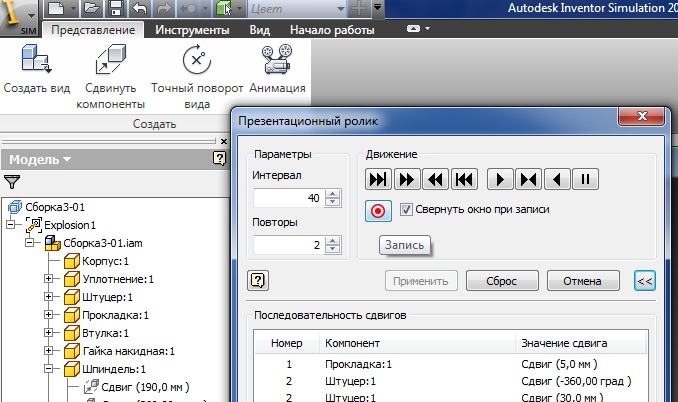
Рис. 13. Запись видео
Возникает окно сохранения видео, рис.14 и его настройка, рис. 15.
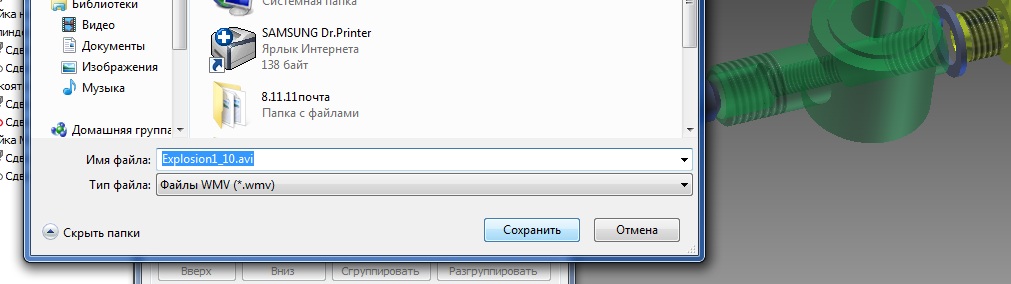
Рис.14. Сохранение видео
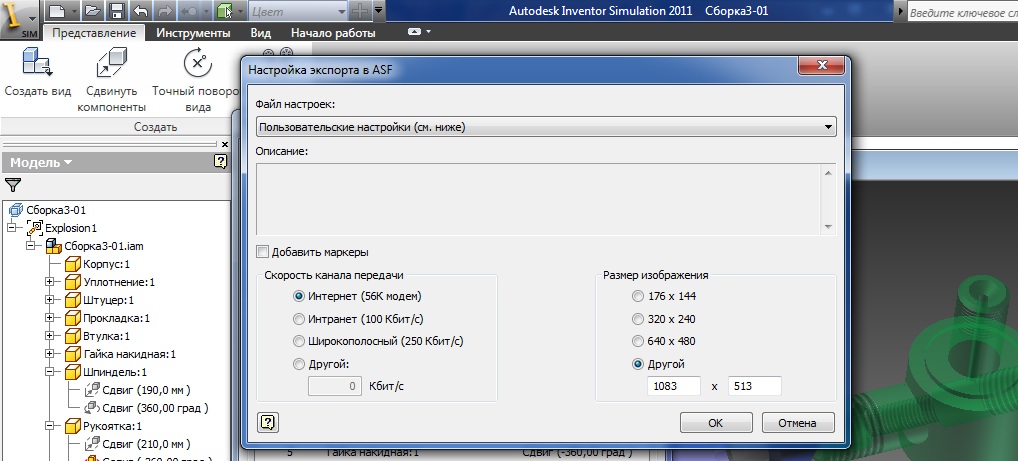
Рис. 15. Настройка параметров
На линейке «Движение» запускаем «Воспроизведение» (одинарная стрелка вправо), см. рис. 13, происходит запись.
Открываем место, где сохранен файл с видео, запускаем его, см. рис. 16.

Рис. 16. Воспроизведение анимации
ВЫВОДЫ
Курсовая работа «Создание конструкторской документации с помощью программы Autodesk INVENTOR» дает возможность студентам выполнить заданный механизм целиком, создавая с каждую его деталь и используя обширную библиотеку стандартных компонентов.
Выполнение деталей в 3D является завершающим этапом освоения курса начертательной геометрии и машиностроительного черчения, позволяет (хотя бы виртуально) участвовать в создании изделия, начиная с конструирования каждой поверхности детали, заканчивая осуществлением сборки механизма в целом.
Создание сборочного чертежа на основании предварительно собранного из виртуальных деталей (в 3D) механизма, важное достижение программы Autodesk INVENTOR, помогающее студентам самим осуществить и лучше осознать связь изделия и чертежа.
Анимация сборки обеспечивает студентам необходимость вдумчивого подхода к процессу конструирования на каждом этапе создания виртуальной модели механизма, активизирует студентов к самостоятельному творческому процессу.
